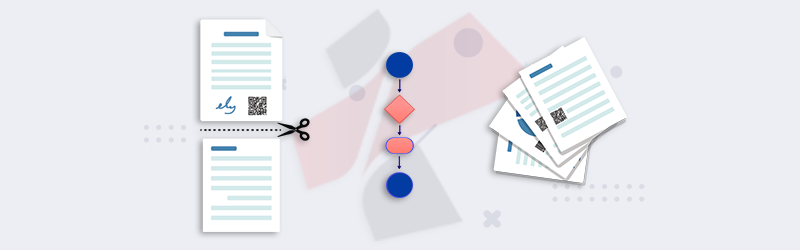
Dividere i PDF per codice a barre e rinominare i file con PDF4me Workflows
L’automazione del flusso di lavoro di PDF4me facilita la definizione e l’impostazione di tutti i processi documentali di routine, che vengono eseguiti automaticamente ogni volta che è necessario. In questo modo le organizzazioni o i singoli individui possono avere un controllo migliore sull’automazione dei processi aziendali in modo più rapido e sicuro.
Il nostro obiettivo è quello di introdurre funzioni in grado di collaborare con altre applicazioni per la sincronizzazione di singole o più funzioni all’interno di PDF4me. PDF4me ha dimostrato la sua capacità di elaborazione dei documenti e ha già fornito molte funzioni relative ai documenti, disponibili per gli utenti di tutte le fasce demografiche. Ora è il momento di utilizzare i nostri potenti flussi di lavoro per semplificare la gestione dei documenti.
Flusso di lavoro PDF4me
Il sistema di workflow documentale più affidabile e sicuro, in grado di ascoltare i vostri trigger e di avviare l’esecuzione della vostra sequenza di azioni in modo più rapido e sicuro. Il sistema PDF4me Workflows supporta la combinazione di più funzioni in un unico flusso di lavoro che può essere eseguito come un singolo flusso di lavoro all’interno di PDF4me.
Questo tipo di flusso di lavoro fornisce documenti di output immediatamente dopo l’esecuzione e può anche essere salvato nel proprio archivio PDF4me. Sono possibili anche altri modi per inviare i documenti di output ad applicazioni esterne, come Invia a e-mail, Salva su Dropbox, Salva su FTP e molti altri. Nel prossimo futuro aggiungeremo altre applicazioni per collaborare con PDF4me Workflow.
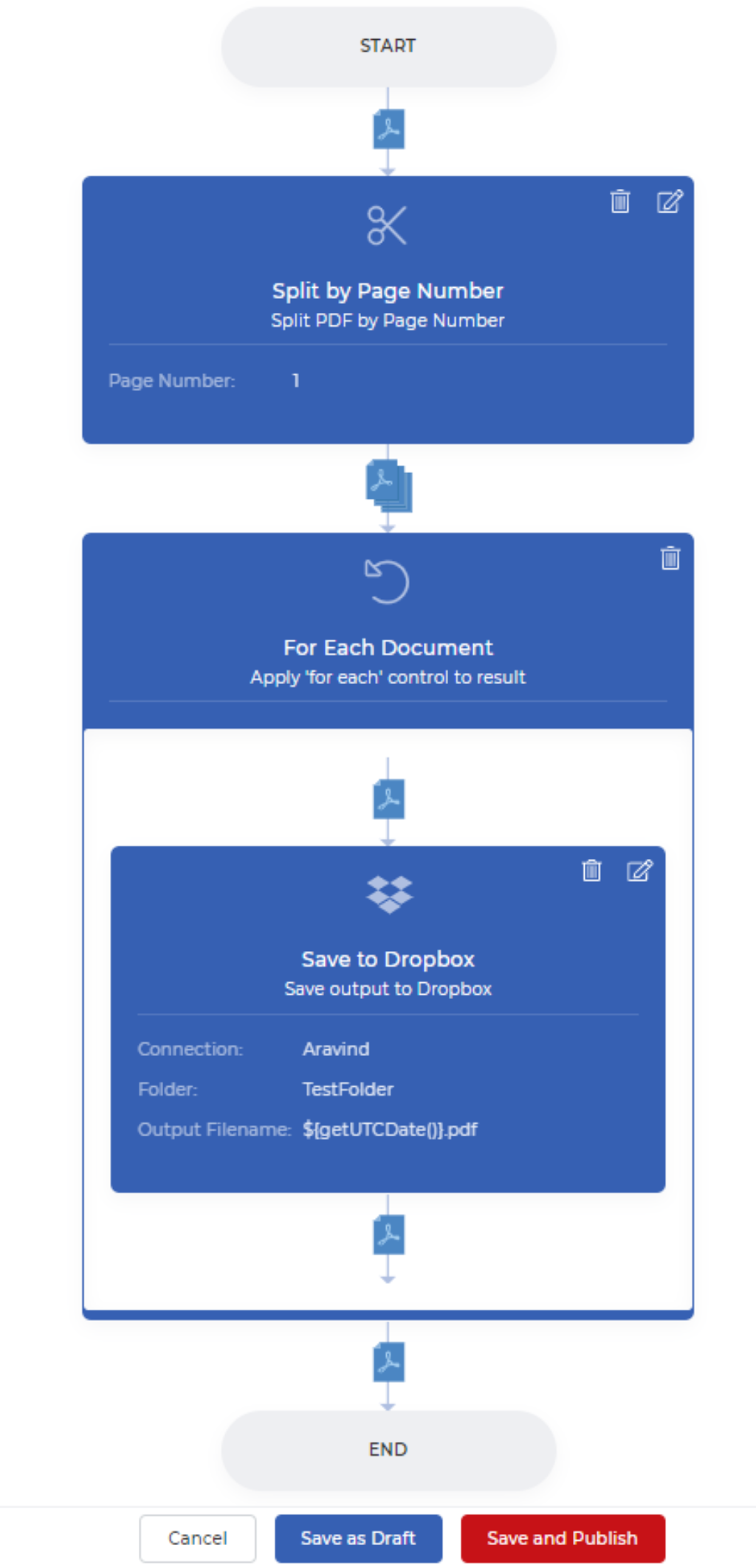
Dividere per codice a barre
L’azione del flusso di lavoro Dividi per codice a barre può dividere un file PDF in più file PDF in base ai codici a barre disponibili nelle pagine. La divisione avviene in base ai dati del codice a barre che corrispondono alle informazioni fornite dalle impostazioni. Secondo l’immagine seguente, la divisione avviene dopo l’identificazione di un codice a barre specificato. Il tipo di codice a barre può essere impostato su Qualsiasi o anche scegliere il codice a barre specifico da cercare. Il filtro del codice a barre è definito per corrispondere alla query che contiene o inizia con o finisce con.
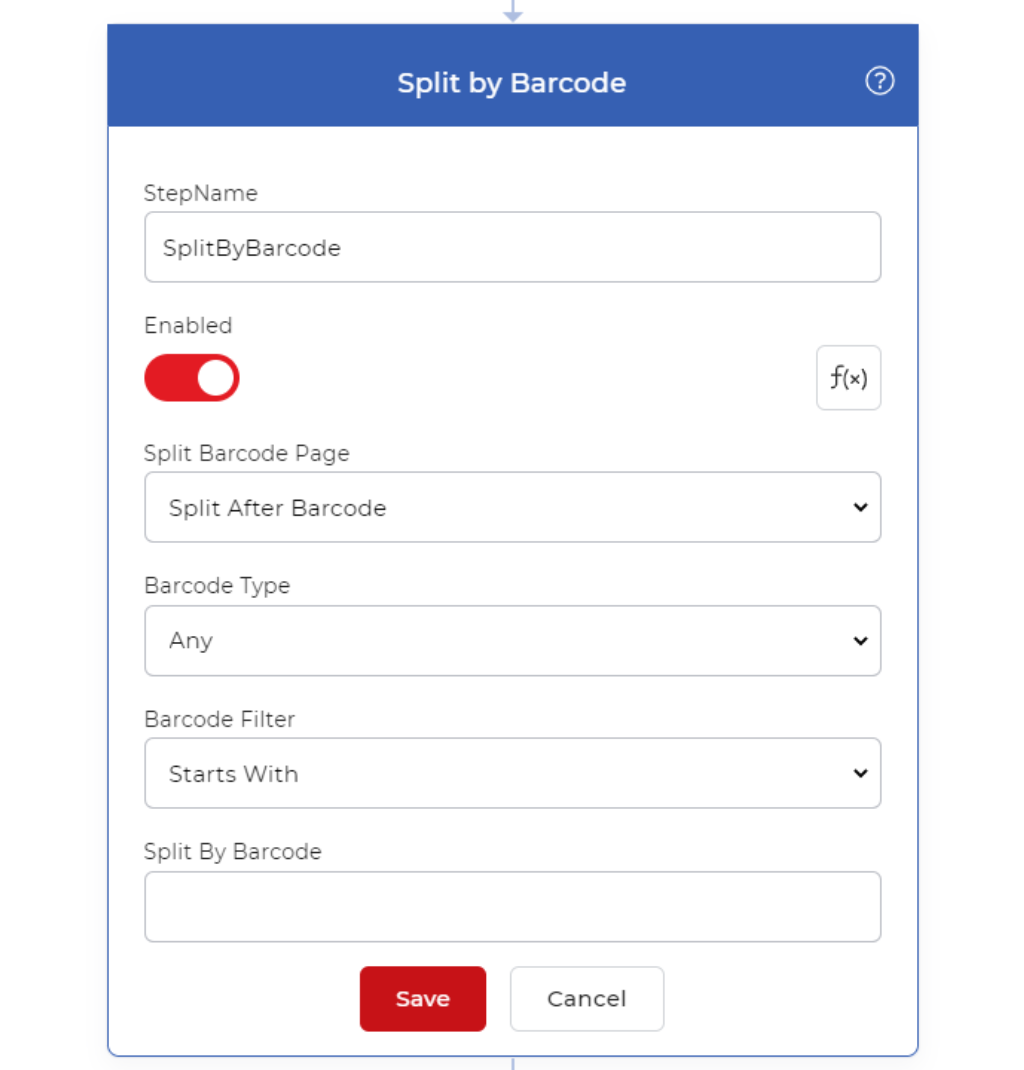
I risultati di questa azione sono file PDF multipli con nomi di file generati automaticamente, ai quali vengono aggiunti i numeri d’ordine e i nomi dei file di origine. Dopo questa azione, il controllo For Each può scorrere tutti i file di output uno per uno. Ad esempio, è possibile allegare e inviare ogni documento a un messaggio di posta elettronica o salvarlo in un cloud storage nella posizione desiderata.
Come rinominare i file di output dalla divisione per codice a barre con la lettura dei dati del codice a barre?
Ecco un esempio di flusso di lavoro PDF4me in grado di dividere il file PDF in base ai dati del codice a barre e di applicare un nuovo nome al file leggendo i dati del codice a barre per ciascun documento. Infine, i documenti di output vengono salvati su Dropbox.
Utilizzando l’espressione per leggere i valori dei codici a barre, possiamo ora costruire il nome del file di output desiderato, come di seguito riportato.
``${file.pages[0].Barcodes[0].value}.pdf```
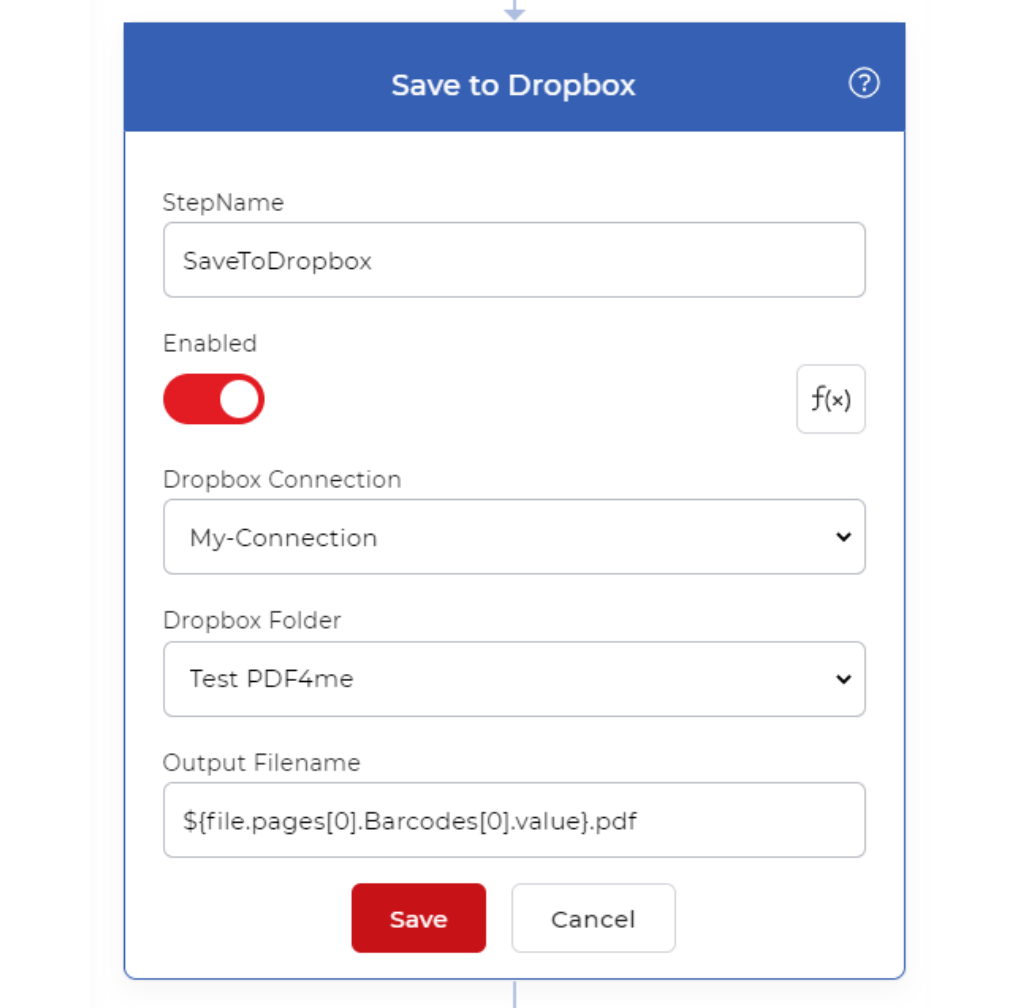
Dopo l’azione di lettura del codice a barre, salveremo i file di output nella posizione di archiviazione Dropbox. In questa azione, è possibile specificare il nome del file di output come si desidera, ma assicurarsi che il nome del file sia distinto, altrimenti viene sovrascritto più volte sullo stesso file nella posizione di archiviazione dell’output.
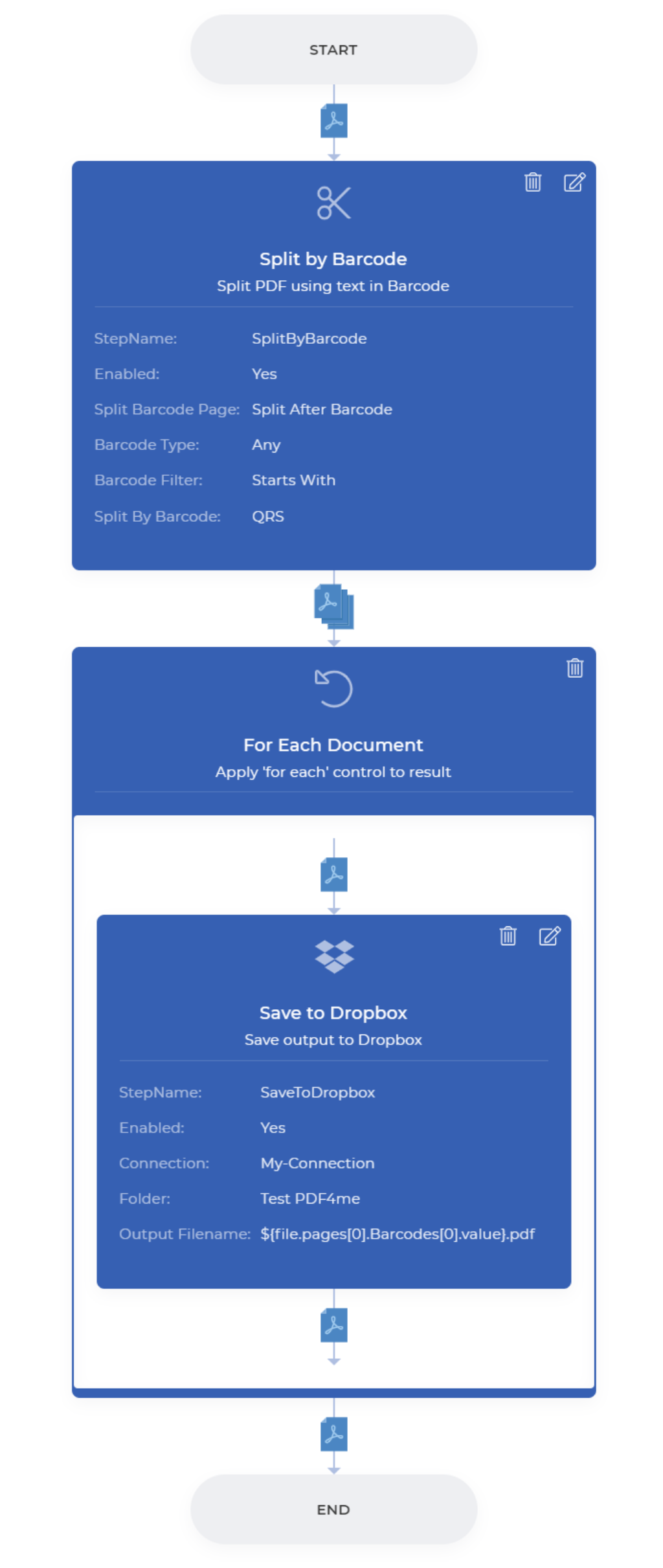
Nel nostro caso, aggiungeremo la nostra espressione contenente i dati del codice a barre e concatenata con l’estensione del file. Quando si esegue questo flusso di lavoro, i file di output Split by barcode verranno creati con nuovi nomi di file, come previsto.
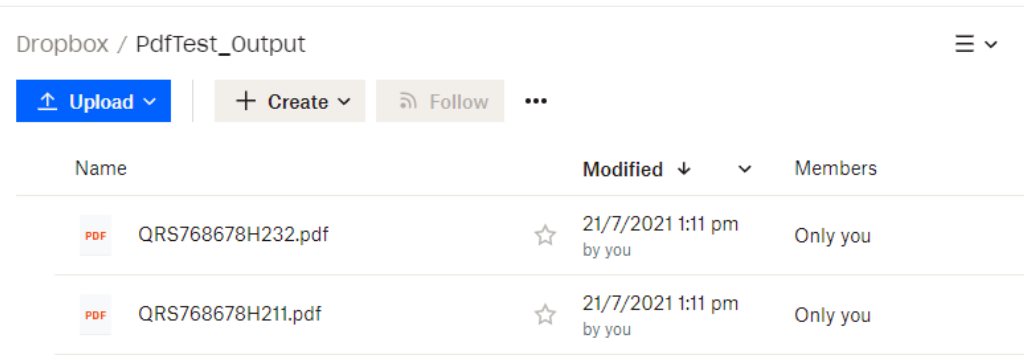
Spero che questo aiuti molti di voi a rinominare i vostri file con i nomi desiderati generati dinamicamente che corrispondono allo scopo del vostro documento. Questo esempio può essere utilizzato anche al di fuori dei requisiti di lettura dei codici a barre. L’espressione utilizzata è una funzione javascript generica. Chiunque può creare qualsiasi tipo di nome di file in base alle proprie esigenze con l’aiuto di javascript.



